Kapitel 9. tasks planen – BECKHOFF C9900-S876 Benutzerhandbuch
Seite 106
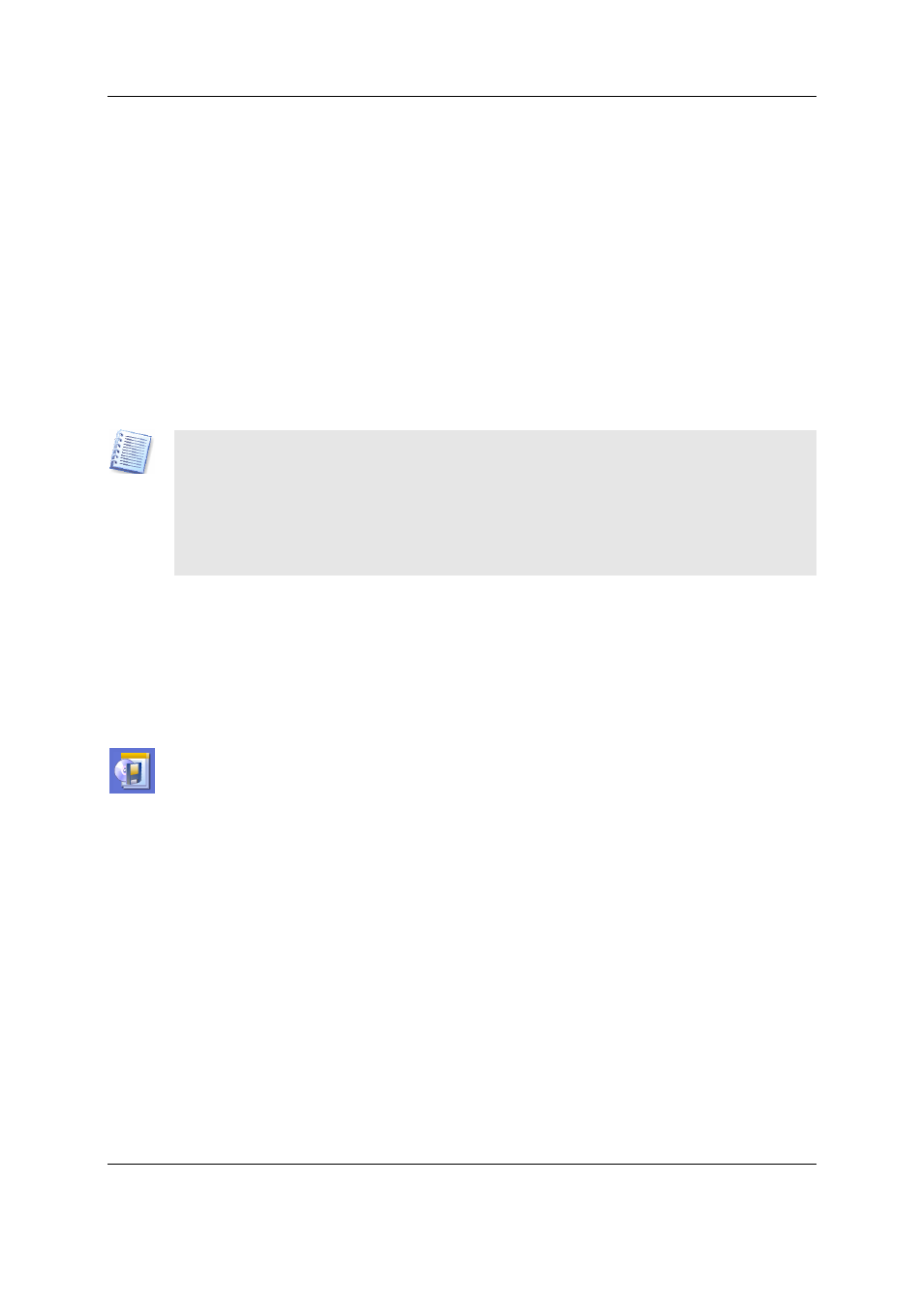
Tasks planen
Benutzerhandbuch Acronis True Image
106
Copyright © Acronis, 2000-2006
Kapitel 9. Tasks planen
Eine Datensicherung ist nur gut, wenn sie fehlerfrei und aktuell ist. Für
die Aktualität der Sicherungen ist es nötig, entweder in regelmäßigen
Abständen oder nach besonderen Arbeiten an den Datenträgern
Sicherungen neu anzulegen oder, wie es
Acronis
True Image Workstation
anbietet, inkrementell fortzuschreiben. Für die Automatisierung der
Datensicherung bietet
Acronis
True Image Workstation
einen Aufgabenma-
nager, der Aufgaben (Tasks) zur Abbilderstellung selbstständig überneh-
men kann. Sie können die Details einer regelmäßigen Abbilderstellung
festlegen und vor allem einen Zeitpunkt angeben, an dem die Aufgabe
automatisch ausgeführt wird. Wenn Sie dieses Tool einsetzen, werden Sie
nie wieder eine Datensicherung vergessen.
Wenn Sie mit Hilfe des Zeitplaners in regelmäßigen Abständen
automatische Abbilder der Partitionen in der Acronis Secure Zone
erzeugen oder ergänzen, dann haben Sie stets eine geschützte, aktuelle
Variante Ihres Systems, individueller Einstellungen und Dateien für die
Wiederherstellung zur Verfügung. Achten Sie aber darauf, dass Sie
ebenso regelmäßig eine Sicherung der wichtigsten Partitionen auf einen
anderen Datenträger vornehmen.
Eine neue Aufgabe anlegen
Für die Verwaltung von Aufgaben bietet
Acronis
True Image Workstation
den Bereich Aktive Tasks im Programmhauptfenster. Dort finden Sie
anfangs nur das Symbol Task planen, später sind dort auch die
geplanten Aufgaben angeordnet.
Mit einem Klick auf das Symbol Task planen starten Sie den Assistenten
zum Erstellen eines neuen Tasks. Zunächst arbeiten Sie die Schritte ab,
mit denen Sie die Details für die Erstellung des Backups festlegen. Diese
Schritte sind ausführlich in Kapitel 5, Backup, beschrieben. Nach diesen
für die Backup-Erstellung typischen Schritten folgen die spezifischen
Schritte für die Zeitplanung.
1.
Entscheiden Sie sich für einen Startzeitpunkt. Dabei haben Sie
verschiedene Varianten:
• Die Optionen Täglich, Wöchentlich und Monatlich bieten in einem
nachfolgenden Schritt des Assistenten Steuerelemente für die Details
der Zeitplanung. Damit können Sie exakt die Zeit festlegen, zu der der
Task regelmäßig ausgeführt wird.
• Die Option Einmalig nutzen Sie, wenn Sie eine bestimmte Aktion
während Ihrer Abwesenheit starten möchten. Es folgt ebenfalls ein
Schritt für die detaillierte Zeitplanung.